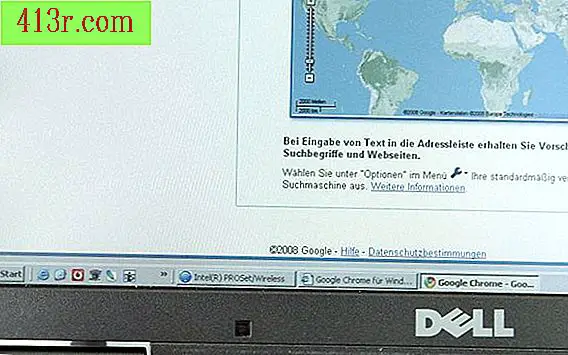Como formatar um documento no formato MLA

Apesar de quanto um escritor trabalhou em um trabalho, erros de formatação irão distrair os leitores e lançar dúvidas sobre a credibilidade de um escritor. Segundo o livro "Writing Matters", de Rebecca Howard, os escritores devem continuar com o cuidado que dedicam ao seu trabalho "formatando o trabalho da maneira que seus leitores esperam". Apesar de seguir as orientações do formato pode ser entediante, preste atenção especial ao formato, é importante para os leitores levarem seu trabalho a sério.
Defina as margens de uma polegada (2, 5 cm) em todos os lados. Se você usar o Word 2007, selecione a guia Layout de Página e, em seguida, selecione o ícone Margens. Clicar em Normal garantirá que as margens tenham uma polegada (2, 5 cm) na parte superior, inferior, esquerda e direita. Para corrigir outras configurações de margem, destaque o texto primeiro.
Duplique espaço em todo o texto e ajuste as configurações padrão do Word 2007. Em Parágrafo, selecione o ícone Espaçamento entre linhas e, em seguida, as opções Espaçamento, que abrem a caixa de diálogo de parágrafo. Em Alinhamento, escolha Esquerda. Defina todos os números de recuo e espaçamento para zero e, com o espaçamento entre linhas, selecione Duplo.
Numere cada página à direita, uma polegada e meia (3, 75 cm) a partir do topo. Na guia Inserir, selecione o ícone do número da página. Selecione o início da página e digite seu sobrenome na caixa. Certifique-se de que cada página tenha seu sobrenome e o número da página, incluindo a página de trabalho citada.
Coloque um bloco de alocação na primeira página, uma polegada (2, 5 cm) a partir do topo. Coloque seu nome na primeira linha, o nome do instrutor no segundo, o nome do curso e a seção no terceiro, e a data, começando com o número, mês e ano no quarto.
Foque o título do seu trabalho na primeira página. O título deve ser dois espaços abaixo da data e geralmente reflete a inclinação do escritor no trabalho. Não use itálico ou coloque o título entre aspas.
Sangrar cada longo parágrafo de trabalho com uma polegada e meia (3, 75 cm). Pressione a tecla Tab para sangrar, pois a configuração padrão é de uma polegada e meia (3, 75 cm). Para personalizá-los, acesse as opções de espaçamento entre linhas e insira sua configuração preferida.
Direcione os leitores para uma figura, tabela ou ilustração, colocando uma referência entre parênteses (veja a Figura 1), colocando o termo visual da notação. Marque a figura, ilustração ou tabela diretamente abaixo, como na Figura. 1 ou Tabela 1 e inclui um título. Fornece informações sobre a origem entre parênteses.
Centraliza o cabeçalho Cited Works na última página do documento. Comece cada entrada alfabética na margem de uma polegada (2, 5 cm). "Eu sangro as segundas e subseqüentes linhas de cada entrada com uma polegada e meia (3, 75 cm)" aconselha Cheryl Glenn e Loretta Gray, autores do "Hodges Harbrace Handbook".